解决word无法输入中文的问题
最近,一位用户在用word程序编辑文件时遇到了一个奇怪的现象。在word文档中,只能输入英文,不能输入中文。一开始用户以为是输入法问题,但换了输入法后只能输入中文!而其他软件则可以正常使用输入法。所以,这个问题的原因还是在word软件!不知道大家有没有遇到过这样的情况?如果有,你找到解决办法了吗?如果找不到,试试边肖的这个方法!

方法步骤:

Microsoft Office助手
大小:11.8 MB版本:2016正式版环境:WinXP、Win7、Win8、Win10、WinAll。
输入下载。
1.运行word后点击左上角的office图标,从弹出的选项中选择“word选项”一栏!

2.进入单词选项设置界面后,点击左侧打开软件的高级选项卡!

3.然后,在右窗格中,选中“输入法控件处于活动状态”!

4.当您使用“确定”按钮保存时,将弹出如下图所示的提示窗口。只需选择“确定”!这一步,关闭办公软件,重新启动!

5.“高级”选项卡中还有一个输入法设置按钮。点击后可以查看当前输入法设置!

6.“常用”选项卡中的“语言设置”按钮可以添加办公语言!
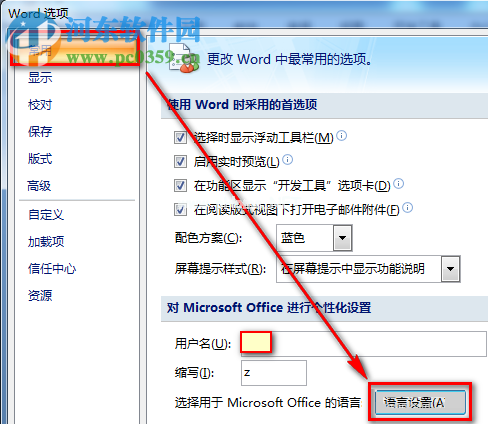

经过以上步骤,我们就可以打开word文档,随意输入中文了!其实软件中中文输入失败是设置错误,解决方法很简单。当office的所有组件都发生这种情况时,可以使用这种方法来处理它。有需要的朋友应该赶紧跟着边肖去操作吧!
版权声明:解决word无法输入中文的问题是由宝哥软件园云端程序自动收集整理而来。如果本文侵犯了你的权益,请联系本站底部QQ或者邮箱删除。

















